-
- Aviones recurrentes
- CREACIÓN DE CITAS
- CRM
- Caracteríssticas del CRM
- Enriquecimiento de plomo
- Etiqueta
- Gestión del equipo de ventas
- Informes en CRM
- Manejo de liderazgo
- Mi gestión de actividades
- Minería de Plomo
- Oportunidadas de las Nueva Creando un Partir de Plomo
- Programar actividades
- Razones Perdidas
- Visita a la conversión de leads
-
- Acordador una cuenta bancaria
- Adquirentes de pagos
- Ajustes
- Análisis de facturas
- Catálogo de cuentas
- Contabilidad
- Diario
- Diario de corte
- Envío de factura
- Factura de probador
- Facturas de los clientes
- Fiscal de posición
- Fábrica
- Gastos de Empleados
- Impuestos
- Incoterms
- Modelos de reconciliatura
- Monedas
- Métodos de Redondeo en Efectivo
- Notas de Crédito
- Panel de configuración
- Registro de Pago
- Términos de Pago
-
- Ajustes de Inventario
- Categorías de Almacenamiento
- Confirmación de Correo Electrónico
- Confirmación de sms
- Costos de aterrizaje
- Ejecutar el Planificador
- Envío
- Fecha de Caducidad
- Firma
- Gestión de Almacenes
- Gestión de Chatarra
- Gestión de productos
- Informar
- Informe de recepción
- Inventario
- Muchos Números de Serie
- Métodos de envío
- Operaciones de inventario
- Paquetes de Entrega
- Programació Avanzada
- Reglas de Caída
- Reglas de reordenamiento
- Reposiciónico
- Rutas y reglas
- Tipos de Operación
- Transferencia de olas
- Transferencia por lotes
- Transferir
- Ubicacia
-
- Ajustes
- Blogs
- Comercio Electrónico
- Constructor Del Sitio Web de Odoo
- Gestión de Productos
- Informar
- Lista de precios
- Múltiples Lenguas
- Múltiples sitios web
- Personalizacia de aparencia
- Porcos
- Programas de cupón de promoción
- Publicar Contenido para el Sitio Web
- RedirracionAmiento
- Sitio Web
- Tablero
- Visitantes
Sales - Odoo 15 Community Book
Pricelist
Crear una licencia de precios para el producto y los servicios que ofrece una empresa es muy importante en los programas comerciales.La lista de precios definirá los precios actuales del producto y los servicios ofrecidos a los clientes.En el módulo de ventas, Odoo le permitirá administrar y crear fácilmente precios.El menú Configuración del módulo de ventas contiene características adicionales para la lista de precios y puede permitir que cada uno de ellos muestre un mejor rendimiento.
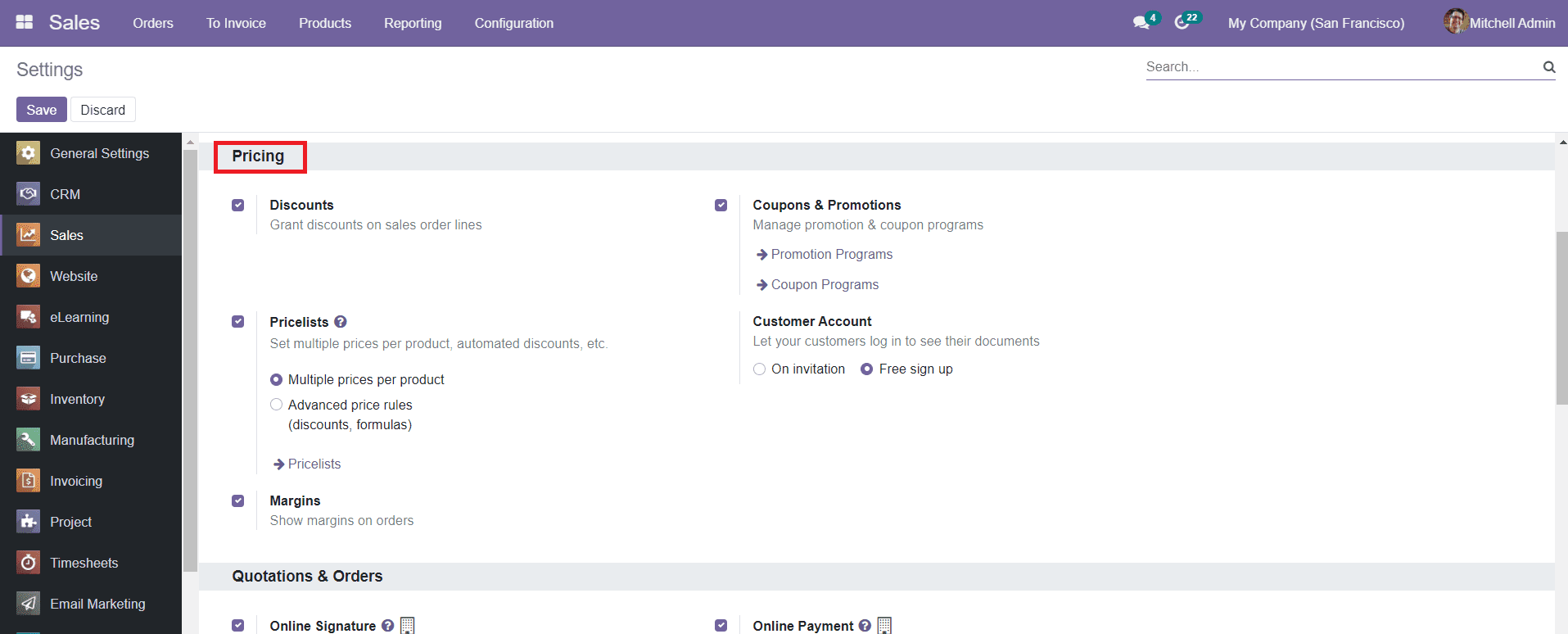
Bajo el campo de precios, podrá ver la opción "Pricelistas para habilitar.Puede crear dos tipos de precios en Odoo.Esos son múltiples precios por producto y las reglas de precios avanzadas.Discutamos cada uno de estos tipos de precios en detalle.
Seleccione los precios múltiples por producto de la lista como se muestra a continuación.
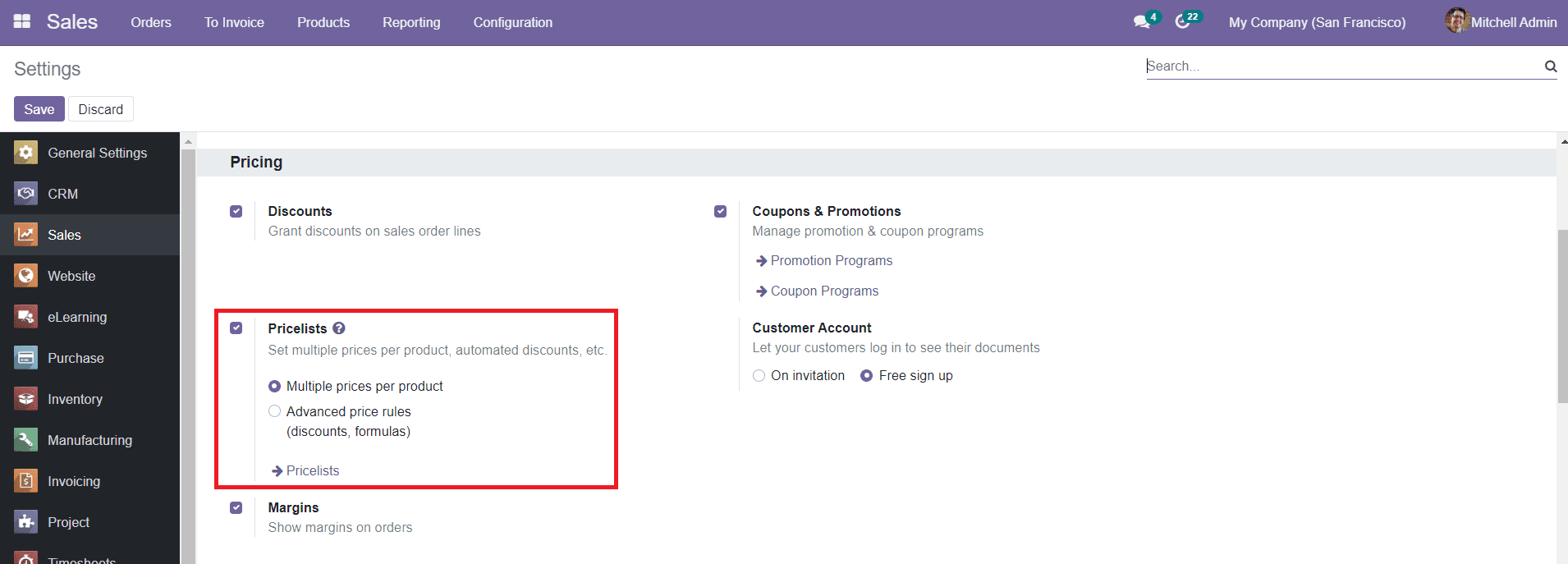
Después de habilitar el menú Pricelists, obtendrá acceso a la plataforma Pricelists haciendo clic en los precios de los precios en el menú Productos.
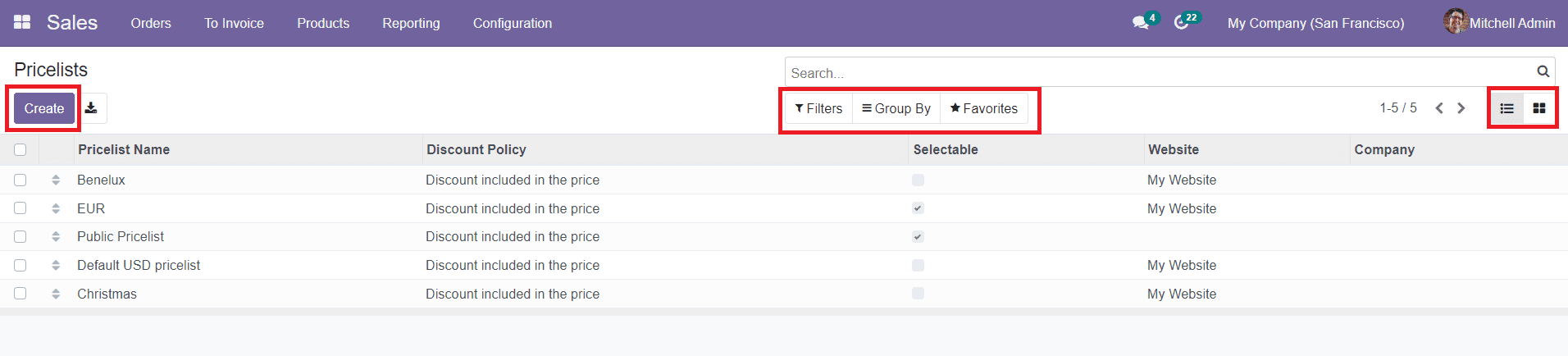
Este campo mostrará todos los precios disponibles en el módulo de ventas.Puede crear una nueva precelista haciendo clic en el botón â CREATE '.La vista de la plataforma se puede cambiar entre las vistas de Kanban y de la lista a su propia conveniencia.Hay opciones de clasificación como filtros y opciones grupales disponibles para aliviar el proceso de búsqueda de una lista de precios en particular desde la ventana.La vista previa de la lista mostrará detalles sobre el nombre de la pricelista, la política de descuento, el estado seleccionable, el sitio web y la empresa.
Ahora, echemos un vistazo a cómo crear una nueva precelista en el módulo de ventas de Odoo.Al hacer clic en el botón â CREATEâ, se le dirigirá a una ventana de creación de Pricelista como se muestra a continuación donde debe agregar los detalles necesarios sobre la nueva lista de precios.
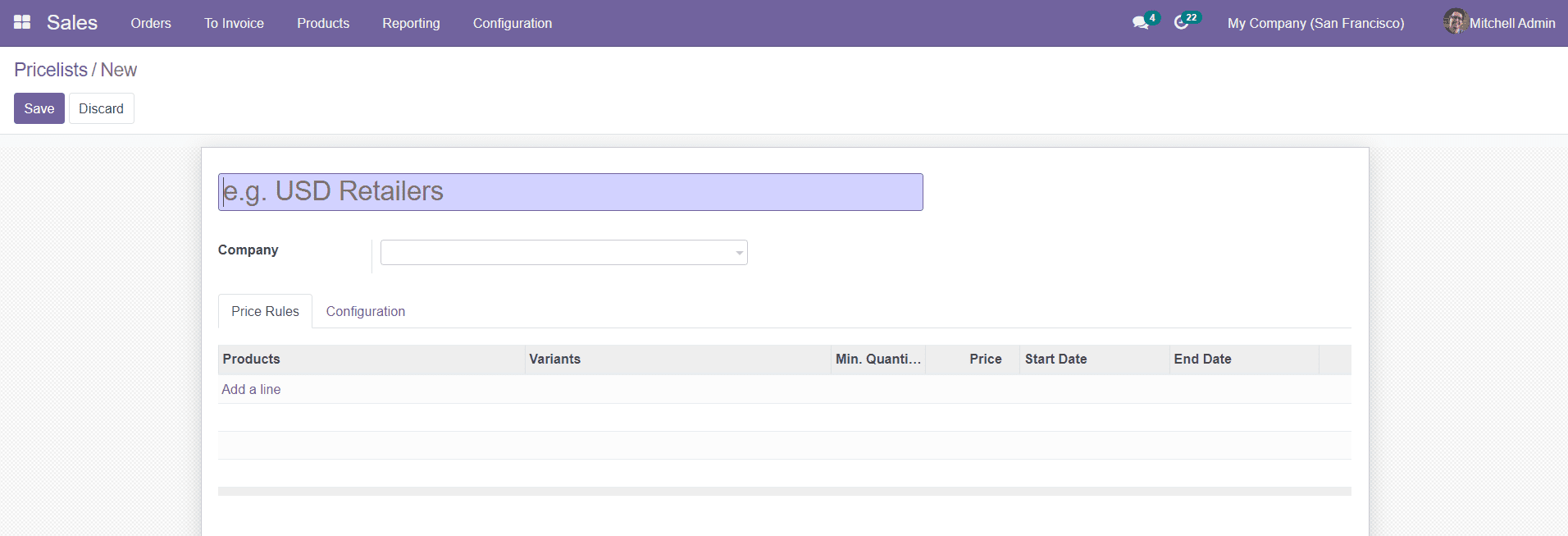
En este campo, puede mencionar el nombre de Pricelista en el campo dado junto con el nombre de la compañía.En la pestaña Regla de precios, puede agregar productos haciendo clic en el botón "Agregar una línea.La pestaña de configuración se puede utilizar para agregar detalles sobre la disponibilidad, el sitio web y los descuentos.
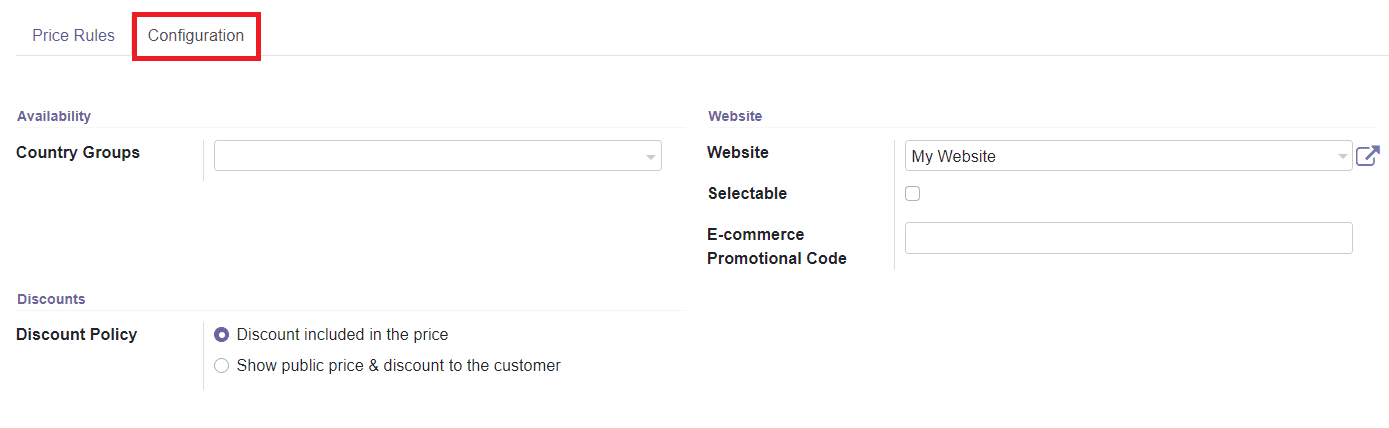
Mencione el grupo de países en el que es aplicable la lista de productos particulares de productos particulares.Defina la política de descuento como un descuento incluido en el precio o muestra el precio público y el descuento al cliente.Además, agregue detalles sobre el sitio web y el código promocional de comercio electrónico.Al habilitar el campo seleccionable, el cliente podrá obtener la vista de la lista de precios desde el sitio web de su empresa.
Reglas de precio avanzado
Inicialmente, debe habilitar la opción de reglas de precio avanzado en el menú Configuración del módulo de ventas.
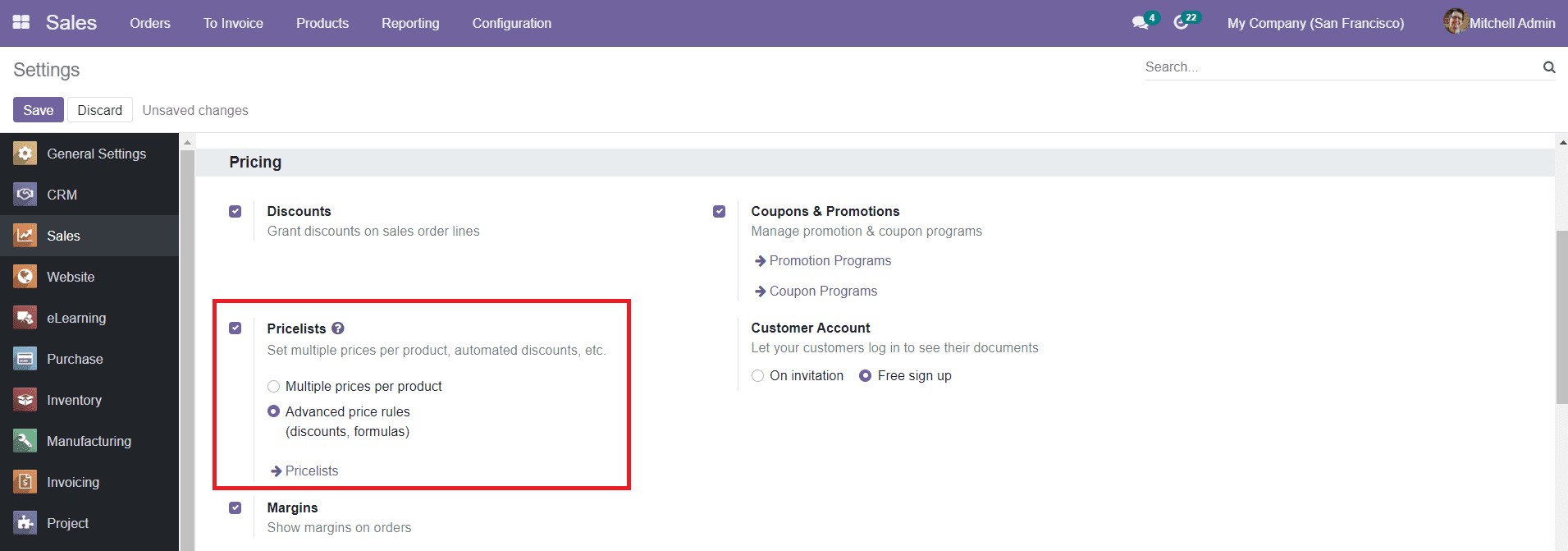
Puede crear una nueva precelista a través del mismo método que hemos discutido anteriormente.
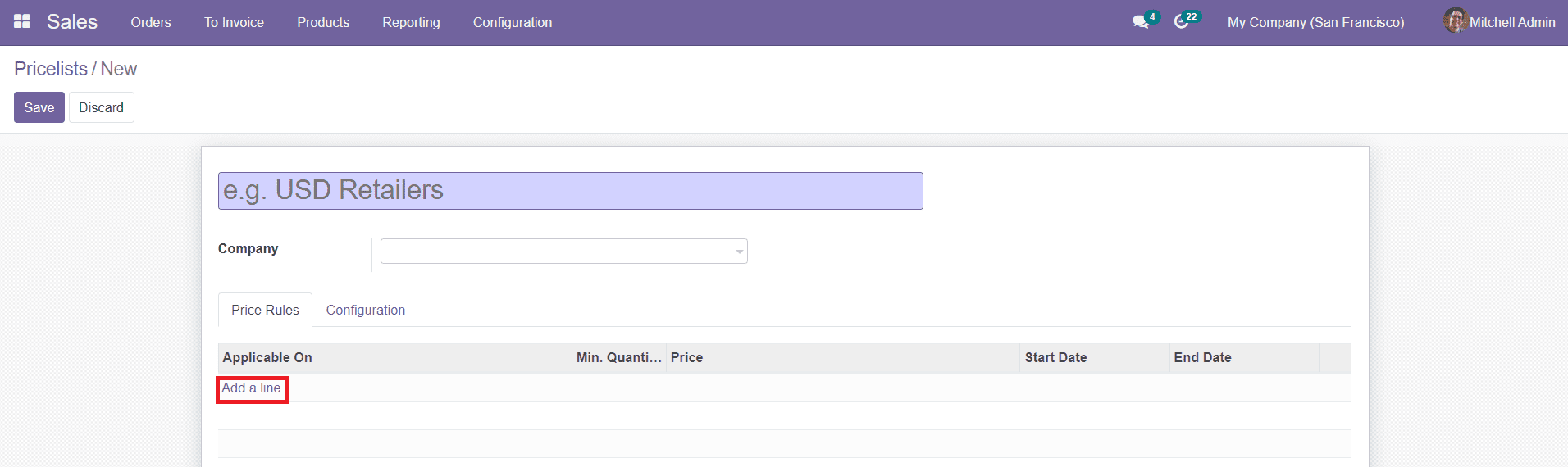
En la ventana de creación de la lista de precios, puede agregar el nombre de la lista de precios y el nombre de la empresa.En la pestaña Regla de precios, puede hacer clic en el botón  Agregar una línea para definir los elementos de la lista de precios a los que se puede aplicar la lista de precios.Una ventana emergente aparecerá para agregar detalles sobre las reglas de precios.
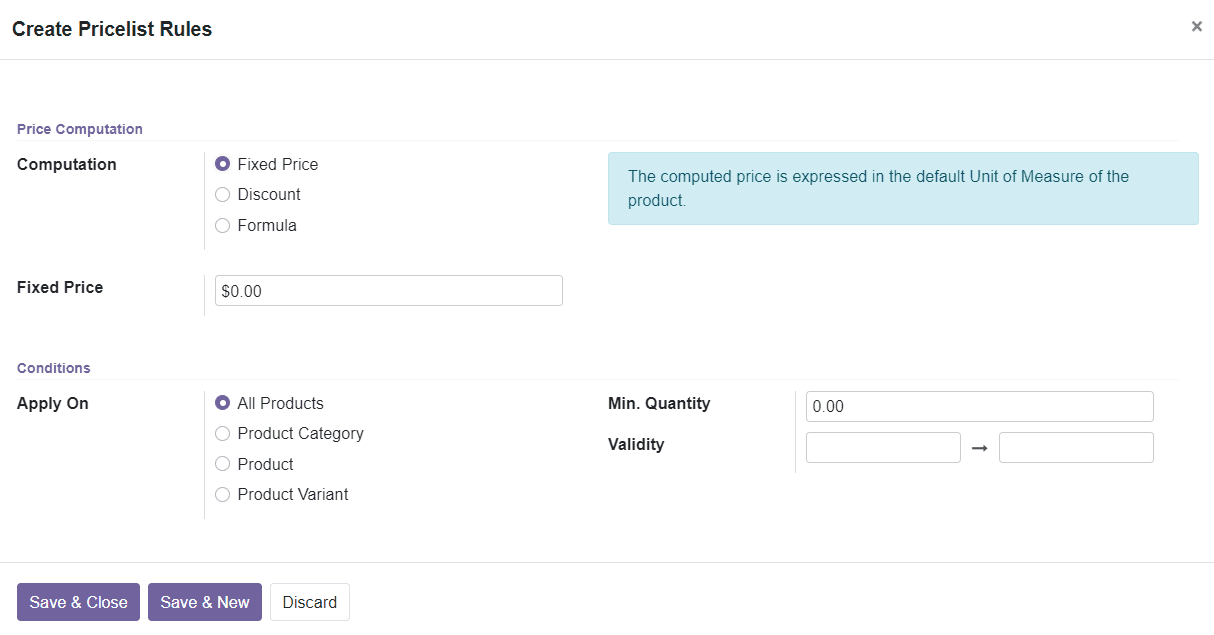
Existen diferentes métodos de cálculo de precios otorgados para calcular precios como el precio fijo, el descuento y la fórmula.Puede decidir dónde aplicar la condición de las opciones dadas, como todos los productos, la categoría de productos, el producto y la variante del producto.Agregue la cantidad mínima y la validez de la lista de precios en el campo dado.Puede guardar los datos haciendo clic en el botón â Guardar y Cerrar o si desea agregar uno nuevo, puede hacer clic en el botón â Guardar y nuevo.
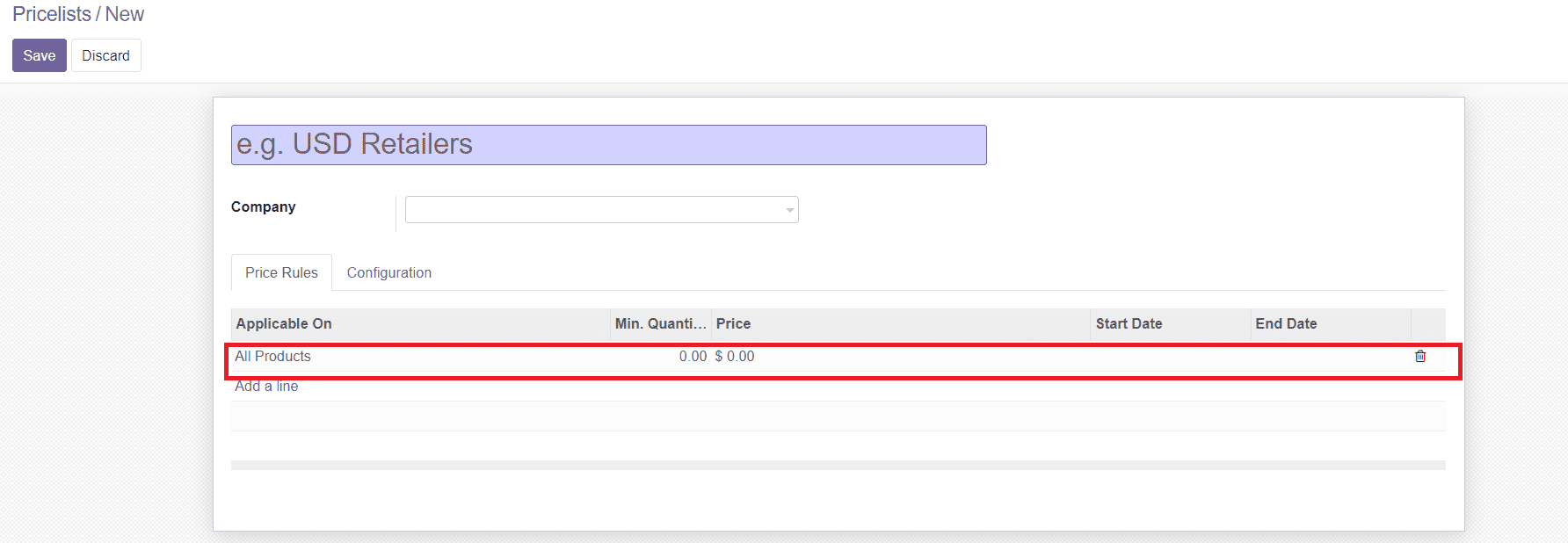
El elemento de pricelista recién agregado se verá en la ventana como se muestra arriba.La pestaña de configuración incluirá los detalles sobre el grupo de países, la política de descuento, el sitio web y el código promocional de comercio electrónico.Haga clic en el botón Guardar después de agregar todos los detalles especificados a la lista de precios.
A continuación, observaremos la creación de plantillas de citas en el módulo de ventas de Odoo.